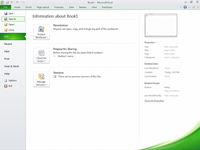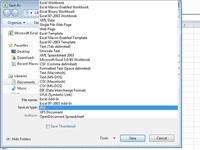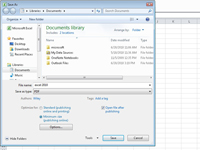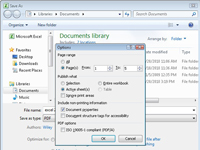Microsoft Excel 2010 vám umožňuje ukladať súbory zošita priamo vo formáte súboru PDF (Portable Document Format) alebo XPS (XML Paper Specification). Tieto formáty umožňujú ľuďom otvárať a tlačiť vaše excelové hárky, aj keď nemajú Excel nainštalovaný na svojich počítačoch.
Ak chcete uložiť zošit programu Excel 2010 vo formáte PDF alebo XPS, postupujte podľa týchto krokov:
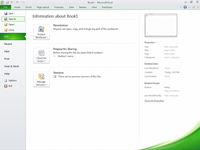
1 Kliknite na kartu Súbor a vyberte možnosť Uložiť ako.
Zobrazí sa dialógové okno Uložiť ako.
2 Na navigačnej table vyberte priečinok, do ktorého chcete súbor uložiť.
(Voliteľné) Ak chcete uložiť súbor zošita do nového podpriečinka v rámci priečinka, ktorý je aktuálne otvorený v dialógovom okne Uložiť ako, môžete kliknúť na tlačidlo Nový priečinok na paneli s nástrojmi a potom zadať názov priečinka a stlačiť Enter.
3 Do poľa Názov súboru zadajte popisný názov súboru.
Ak chcete, môžete použiť pôvodný názov, aby sa váš pôvodný súbor Excel objavil hneď vedľa súboru PDF alebo XPS v abecednom zozname.
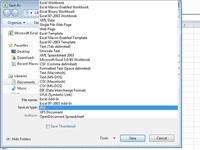
4 Kliknite na šípku Uložiť ako typ a vyberte buď dokument PDF alebo XPS.
Excel zobrazuje ďalšie možnosti, ktoré sa vzťahujú na súbory PDF a XPS v spodnej časti dialógového okna Uložiť ako.
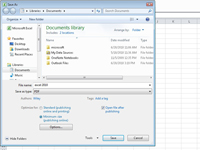
5 Vedľa nadpisu Optimalizovať pre vyberte možnosť Štandardná alebo Minimálna veľkosť.
Ak chcete, aby bol súbor PDF alebo XPS čo najmenší (pretože váš pracovný hárok je veľký), vyberte tlačidlo voľby Minimálna veľkosť (publikovanie online).
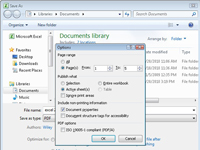
6 (Voliteľné) Ak chcete zmeniť, ktoré časti zošita sa uložia do súboru PDF alebo XPS, kliknite na tlačidlo Možnosti; potom vykonajte príslušné výbery a kliknite na tlačidlo OK.
V dialógovom okne Možnosti môžete zmeniť, koľko hárka sa má previesť, ako aj zahrnúť vlastnosti dokumentu do výstupu.
7 Kliknite na tlačidlo Uložiť.
Excel uloží zošit vo formáte súboru PDF alebo XPS, ktorý ste vybrali v kroku 4, a automaticky otvorí súbor v aplikácii Adobe Reader alebo XPS Reader (pokiaľ nezrušíte začiarknutie políčka Otvoriť súbor po zverejnení v dialógovom okne Uložiť ako).